自己怎么制作微课视频呢?想要制作微课视频,就需要详细了解前期的准备工作以及视频录制和编辑的方法,本文就来讲解下最简单的微课制作教程,让你清楚地了解自己怎么制作微课视频。
文章目录
自己怎么制作微课视频?在制作微课录课之前,我们需要完成以下准备:
1.明确主题
一个好的微课应当围绕一个明确的知识点和主题展开,内容要精简深入,能够迅速吸引学习者的注意力。在选择主题时,可以考虑当前热点实际需求或学习者兴趣点相结合,以提高课程的吸引力和实用性。
2.准备素材
准备素材也是微课录课不可缺少的一部分。素材的选择应该紧扣主题,包括文字、图片、视频等多种形式,文字需要简洁明了;图片要清晰美观;而视频要生动形象。此外也可以考虑加入一些动画、音效的特效,使微课变得更加生动。

自己怎么制作微课视频?在完成了前期准备之后,我们就可以开始录制课程了。录制课程时,需要我们使用到专业的视频录制工具,这里推荐大家了解下万兴喵影,它的屏幕录制工具,就可以轻松对视频进行录制,同时,强大的视频编辑功能也可以轻松对微课编辑。下面是详细的操作方法:
步骤1:下载软件并打开
在万兴喵影的官方网站中,点击“免费下载”的选项下载万兴喵影,下载成功后,启动万兴喵影点击“新建项目”即可进入新的页面中。
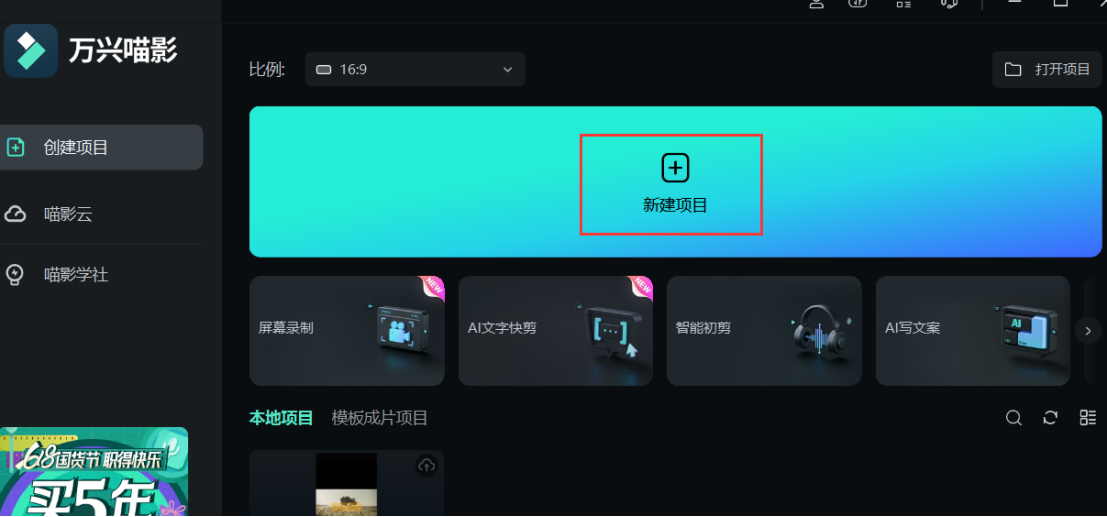
步骤2:使用屏幕录制功能
在万兴喵影的界面中点击“录制”功能,选择“录制电脑屏幕”的选项后,系统会自动跳转到录制屏幕的界面中。点击“全屏”后面的下拉框,就可以根据自己的需求选择自定义、全屏、目标窗口。完成其他对应设置后,点击“红色”按钮,即可开启录屏操作。
屏幕录制完成后,直接点击F9的按钮,就可以完成录制,而录制成功的素材,会自动保存在“我的素材”界面。
步骤3:剪辑微课视频
将录制的微课素材直接拖拽到下方时间轴后,就可以进行剪辑了,通常情况下,我们需要选对视频中一些不需要的部分删除,直接在时间轴中拖拽小剪刀的图标到需要分割的位置,点击即可分割,选择不需要的部分点击“删除”即可。
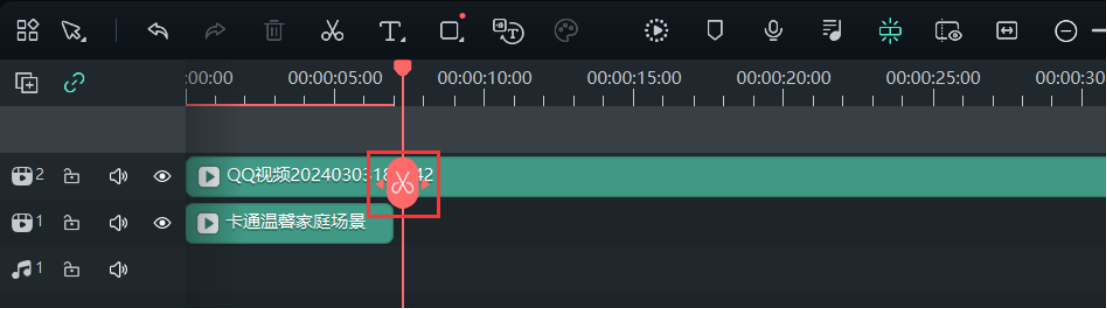
删除后,即可利用万兴喵影的其他工具对视频进行编辑,比如:添加特效,直接点击页面上方的“特效”按钮,选择合适的素材拖拽到时间轴即可添加;添加音效,也可以直接点击“音效”的按钮,点击“AI音乐”,设置音乐情绪和主题等内容后,即可自动生成可商用音乐。
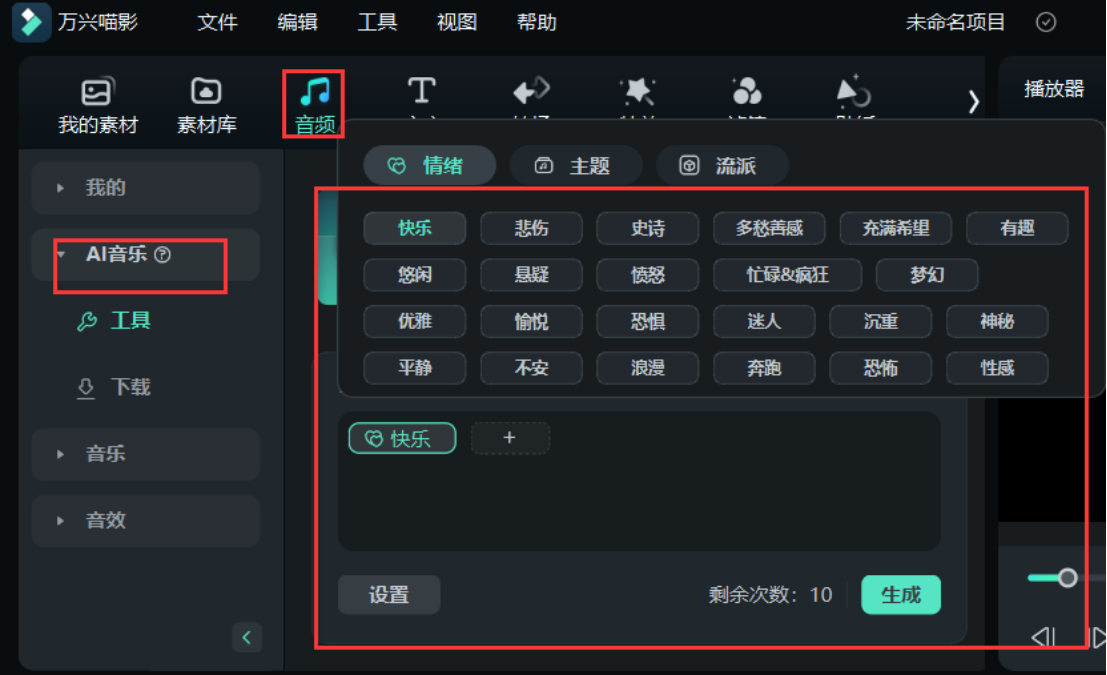
完成编辑后,直接点击“导出”按钮即可。
以上就是关于自己怎么制作微课视频的解答。根据以上步骤操作,就可以开始制作微课视频了,如果想要自己制作视频,但不清楚自己怎么制作微课视频的小伙伴赶紧学习起来。









